电脑上的截图在哪个文件夹 win10截图保存路径在哪
更新时间:2024-02-08 10:00:05作者:yang
在使用电脑进行工作或娱乐时,我们经常需要进行截图来记录重要的信息或分享有趣的时刻,很多人对于截图保存的路径并不清楚,尤其是在使用Windows 10操作系统的时候。所以今天我们就来了解一下在Win10系统中,截图保存的路径在哪。通过了解这个问题,我们可以更加方便地找到和管理我们的截图文件,提高工作效率和使用便利性。
具体方法:
1.如果没有进行过更改的话,win10截图保存位置【Captures】文件夹里
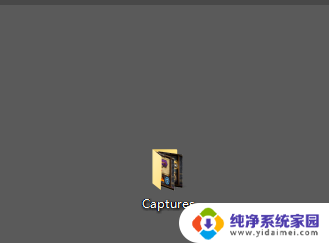
2.下面是进行过更改的,首先点击桌面最右下角【通知】图标--【所有设置】;如图所示
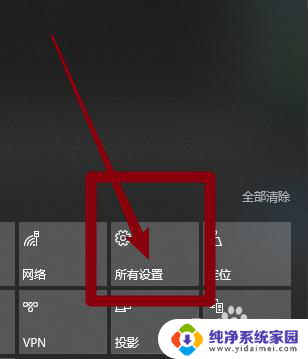
3.如图所示,进入windows设置,选择【游戏】
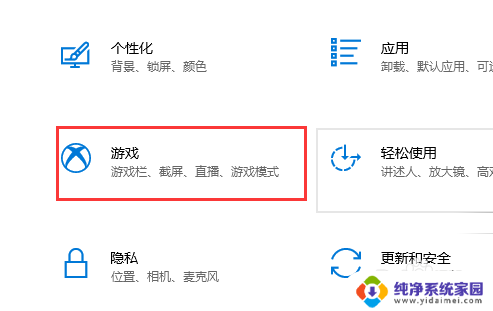
4.如图所示,进入后。点击【游戏DVR】,在右边就可以看到保存位置了,点击【打开文件夹】
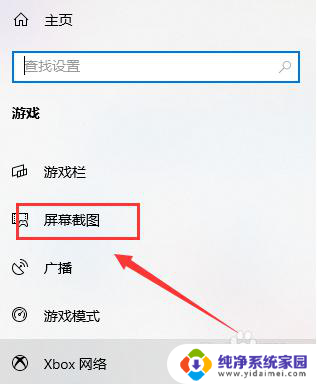
5.如图所示,打开文件夹,就可以看到我们所保存的截图了
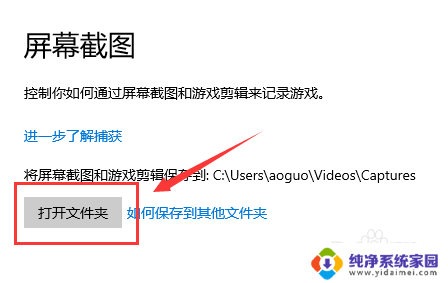
6.总结:
1.如果没有进行过更改的话,win10截图保存位置【Captures】文件夹里
2.下面是进行过更改的,首先点击桌面最右下角【通知】图标--【所有设置】
3.进入windows设置,选择【游戏】
4.进入后。点击【游戏DVR】,在右边就可以看到保存位置了,点击【打开文件夹】
5.打开文件夹,就可以看到我们所保存的截图了
以上是电脑上截图文件夹的全部内容,如果遇到这种情况,你可以按照以上操作进行解决,非常简单快速,一步到位。
电脑上的截图在哪个文件夹 win10截图保存路径在哪相关教程
- 电脑上的截图保存在哪 win10截图保存在哪个文件夹
- window截图在哪个文件夹 Windows10截图保存路径设置
- win10的截图保存在哪里 win10截图保存路径在哪
- win10全屏截图保存在哪里 Win10截图保存路径在哪里
- 电脑默认截图在哪个文件夹 win10截图默认保存位置在哪里
- pc截图存在哪里 win10屏幕截图保存在哪个文件夹
- windows自带截图保存到哪里了 win10截图保存位置在哪个文件夹
- 电脑截图自动保存在哪个文件夹 Win10截图保存位置设置在哪里
- 电脑的截屏保存在哪里了 win10截图保存在哪里
- 电脑printscreen保存的截图在哪里 如何在Win10保存屏幕截图
- 怎么查询电脑的dns地址 Win10如何查看本机的DNS地址
- 电脑怎么更改文件存储位置 win10默认文件存储位置如何更改
- win10恢复保留个人文件是什么文件 Win10重置此电脑会删除其他盘的数据吗
- win10怎么设置两个用户 Win10 如何添加多个本地账户
- 显示器尺寸在哪里看 win10显示器尺寸查看方法
- 打开卸载的软件 如何打开win10程序和功能窗口